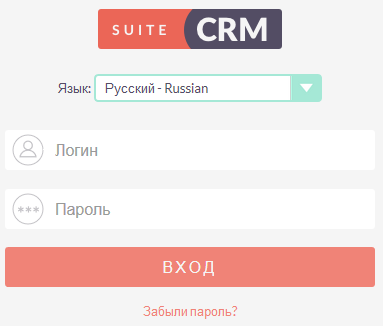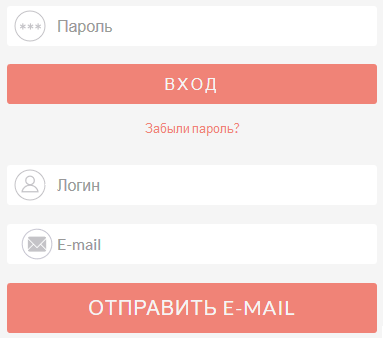-
Откройте браузер и в адресной строке введите веб-адрес SuiteCRM.
-
На появившейся странице укажите ваш логин и пароль, при необходимости – выберите язык интерфейса.
-
Нажмите на кнопку Вход.
Начало работы
Данное руководство предполагает, что вам доступны ресурсы, необходимые для доступа к системе, и вы умеете их использовать. Если вы не уверены в том, что ваш компьютер удовлетворяет необходимым требованиям, или вы не знаете, как использовать необходимый инструментарий (браузер) – обратитесь к системному администратору.
Технические требования
Перед использованием системы убедитесь, что установлено и настроено все необходимое программное обеспечение:
-
Веб-браузер. Для работы в системе рекомендуются браузеры следующих версий:
| Браузер | Версия |
|---|---|
Firefox |
52 и выше |
Google Chrome |
55 и выше |
MS Internet Explorer |
11 (режим совместимости не поддерживается) |
Edge |
26 и выше |
Safari |
6.0 и выше |
При использовании более старых версий браузеров могут возникнуть проблемы при работе с системой.
-
В браузере включите JavaScript и cookie. И JavaScript и cookie как правило включены по умолчанию. Для проверки настроек cookie выполните следующее:
Firefox Настройки › Приватность и защита › История › будет запоминать историю
Google Chrome Настройки › Дополнительные › Настройки контента
Internet Explorer Сервис › Свойства обозревателя › закладки «Конфиденциальность» и «Безопасность»
Edge Параметры › Дополнительные параметры › Конфиденциальность и службы › Не блокировать файлы cookie
Если в браузере установлены такие популярные дополнения как «Adblock Plus», «NoScript» или их аналоги – отключите их для страниц системы.
-
Проверьте доступ к веб-серверу, на котором установлена система.
Веб-адрес (URL) для доступа к системе вам может сообщить администратор SuiteCRM.
Особенности навигации в системе
Система динамически создаёт новые страницы HTML, которые браузер отображает при нажатии определённого элемента на текущей веб-странице. Страницы могут не отображаться, если вы используете стандартные кнопки навигации браузера (Вперёд, Назад). Поэтому для навигации по системе рекомендуется использовать меню Последние просмотры, Избранное или закладки модулей.
Рекомендуемое разрешение экрана при работе с системой на десктопе – 1600х900 пикселей или выше.
Вход в систему
Вход в систему осуществляется через браузер. Если вы не можете войти в систему – проверьте у администратора SuiteCRM правильность выданного вам логина и пароля, а также убедитесь, что ваша учётная запись не была отключена.
- Для входа в систему выполните следующее:
Восстановление пароля
Если пользователь забыл пароль и не может получить доступ в систему, он может воспользоваться ссылкой Забыли пароль? в нижней части окна приглашения.
Введите свой логин, зарегистрированный в системе адрес вашей электронной почты, и нажмите на кнопку Отправить E-mail. |